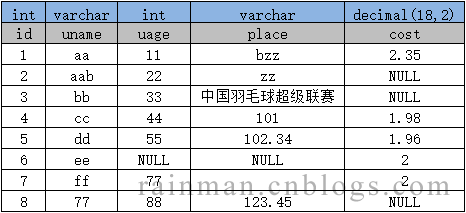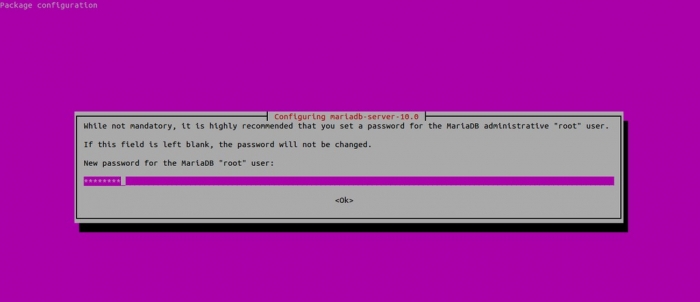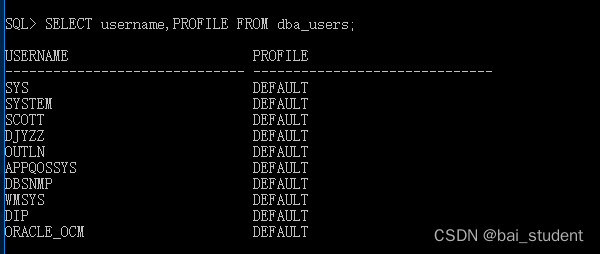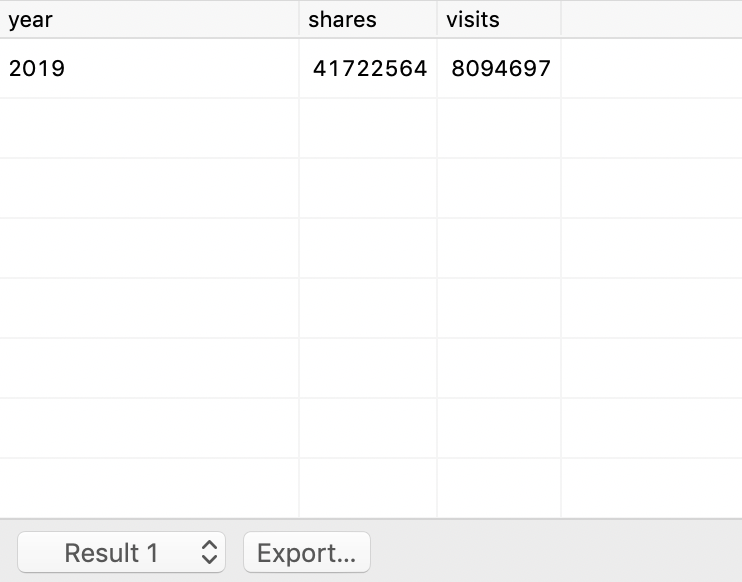下面是“SQL Server创建数据库图文教程”的完整攻略。
下面是“SQL Server创建数据库图文教程”的完整攻略。
1. 确认权限
在创建数据库之前,首先需要确认当前用户是否拥有创建数据库的权限。可以通过以下命令查询当前用户的权限:
SELECT * FROM sys.fn_my_permissions(NULL, 'SERVER')
WHERE permission_name = 'CREATE ANY DATABASE'
OR permission_name = 'ALTER ANY DATABASE'
OR permission_name = 'VIEW ANY DEFINITION';
如果查询结果中该用户没有相应的权限,则需要先向系统管理员申请权限。
2. 创建数据库
打开SQL Server Management Studio(SSMS),在对象资源管理器中右键单击“数据库”,选择“新建数据库”。在弹出的对话框中,按照以下步骤创建新的数据库:
- 在“常规”选项卡中,输入数据库的名称。
- 在“文件”选项卡中,设置数据库文件的存储路径和大小。
- 在“选项”选项卡中,可以设置数据库的一些高级选项,例如日志文件的自动增长大小、文件增长率等。此处可以根据需求进行设置。
- 最后点击“确定”,等待创建完成即可。
3. 示例说明
示例一:创建一个名为“testdb”的数据库
可以按照以下步骤创建一个名为“testdb”的数据库。
- 打开SSMS,并连接到数据库服务器。
- 在对象资源管理器中右键单击“数据库”,选择“新建数据库”。
- 在“常规”选项卡中,输入“testdb”作为数据库的名称。
- 在“文件”选项卡中,设置数据库文件的存储路径和大小。例如可以设置数据文件的路径为“C:\Program Files\Microsoft SQL Server\MSSQL15.MSSQLSERVER\MSSQL\DATA\testdb.mdf”,设置数据文件大小为10MB。
- 在“选项”选项卡中,可以设置数据库的一些高级选项。此处按照默认设置即可。
- 最后点击“确定”,等待创建完成即可。
示例二:创建一个具有一张名为“customers”的表的数据库
可以按照以下步骤创建一个具有一张名为“customers”的表的数据库。
- 打开SSMS,并连接到数据库服务器。
- 在对象资源管理器中右键单击“数据库”,选择“新建数据库”。
- 在“常规”选项卡中,输入“testdb”作为数据库的名称。
- 在“文件”选项卡中,设置数据库文件的存储路径和大小。例如可以设置数据文件的路径为“C:\Program Files\Microsoft SQL Server\MSSQL15.MSSQLSERVER\MSSQL\DATA\testdb.mdf”,设置数据文件大小为10MB。
- 在“选项”选项卡中,可以设置数据库的一些高级选项。此处按照默认设置即可。
- 最后点击“确定”,等待创建完成后,在“testdb”数据库中右键单击“表”,选择“新建表”。
- 在“设计”视图中,设置表的字段,例如“id”和“name”字段。
- 在“表设计”菜单栏中点击“保存”,并为表命名为“customers”。
以上就是“SQL Server创建数据库图文教程”的完整攻略,希望能对您有所帮助。
织梦狗教程
本文标题为:SQL Server创建数据库图文教程


基础教程推荐
猜你喜欢
- sql server2005实现数据库读写分离介绍 2023-12-15
- ORACLE 超长字符串问题的解决办法 2023-12-04
- SQL Server 2000/2005/2008删除或压缩数据库日志的方法 2023-12-15
- mybatis 有时update语句执行无效的解决方案 2023-12-04
- PGSQL查询最近N天的数据及SQL语句实现替换字段内容 2023-07-21
- MySQL InnoDB架构的相关总结 2023-12-16
- MySQL中使用流式查询避免数据OOM 2023-12-16
- django之用户、用户组及权限设置方式 2023-07-28
- ERROR 1062 (23000): Duplicate entry '%-root' for key 'PRIMARY'解决方法 2023-02-06
- mysql怎么批量修改某字段的值 2022-07-18